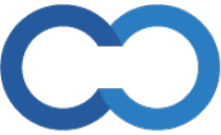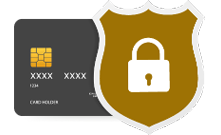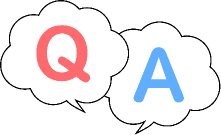ページを変更・追加・削除する
1. 該当タスクまたはチケットの[赤入れ]タブをクリックすると赤入れページに移動します。
2. 赤入れデータアップロード後に、赤入れ画面右側セレクトツール内の[ページ名]をクリックします。
ページ名を変更する
ページ名右側にある「編集アイコン」をクリックするとページ名を変更します。
ページを追加する
ページ名から[+追加]を選択すると新しいページを追加します。
ページを削除する
ページ名右側にある「ゴミ箱アイコン」をクリックするとページを削除します。
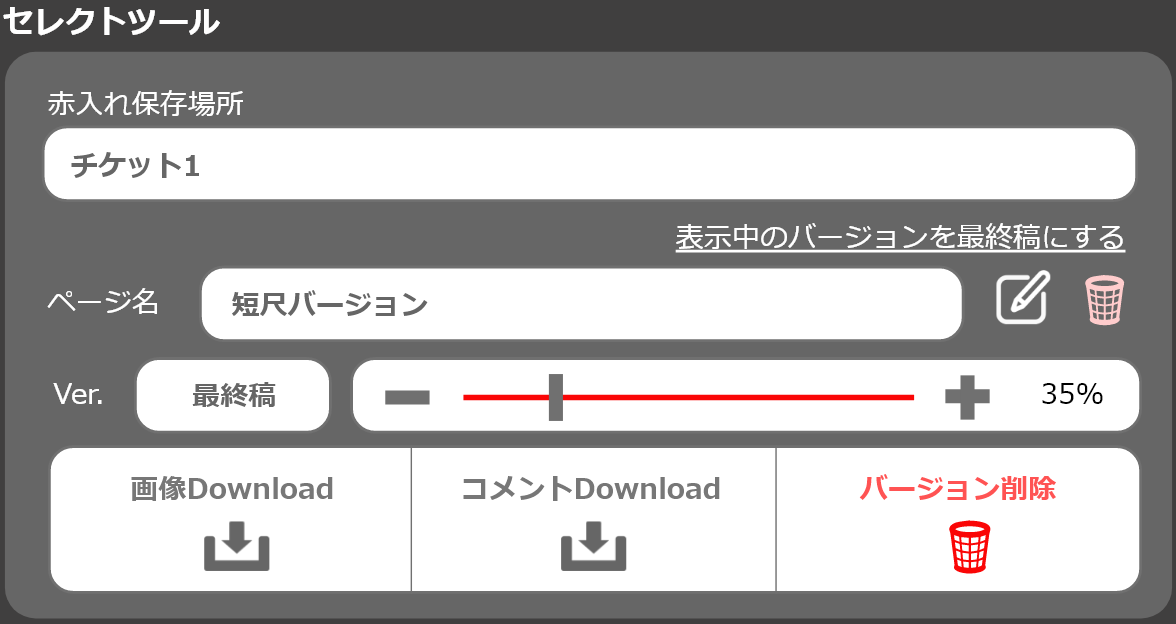
バージョンを追加・削除・最終稿にする
1. 該当タスクまたはチケットの[赤入れ]タブをクリックすると赤入れページに移動します。
2. 赤入れ画面右側セレクトツール内の[Ver.]をクリックします。
バージョンを追加する
1. 赤入れ画面右側のアクションツール[動画アップロード][画像アップロード][URL入力]をクリックします。
2. データアップロード画面表示後、新しいバージョンのデータをアップロードします。
| WEBの時 | 動画の時 |
|---|---|
.png) | .png) |
バージョンを変更する
1. 該当タスクまたはチケットの[赤入れ]タブをクリックすると赤入れページに移動します。
2. 赤入れ画面右側のセレクトツール内[Ver]から選択します。
3. 変更後、コメントツール及びメディア画面が該当のバージョンに切り替わります。
バージョンを削除する
1. 該当タスクまたはチケットの[赤入れ]タブをクリックすると赤入れページに移動します。
2. 赤入れ画面右側のセレクトツール内[バージョン削除]をクリックすると削除します。
バージョンを最終稿にする
1. 該当タスクまたはチケットの[赤入れ]タブをクリックすると赤入れページに移動します。
2. 赤入れ画面右側のセレクトツール内[ページ名]上部にある[表示中のバージョンを最終稿にする]をクリックすると、表示中のページ及びバージョンが最終稿になります。
最終稿バージョンを解除する
赤入れ画面右側のセレクトツール内[ページ名]上部にある[バージョンの最終稿を解除する]をクリックすると、最終稿バージョンが解除されます。